11 Cara Mengatasi Laptop yang Tidak Bisa Shutdown
Dipublikasikan oleh Nabila Azmi dan Diperbarui oleh Voni Wijayanti
Apr 10, 2023
9 menit membaca
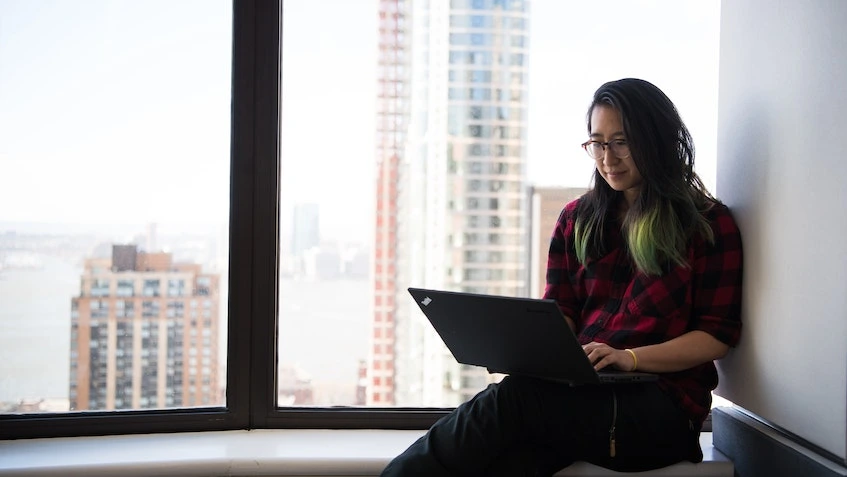

Daftar Isi
- Menonaktifkan Fast Start Up
- Menggunakan Command Prompt
- Membersihkan Virus di Laptop
- Memperbaiki Registry
- Menambahkan Shortcut Khusus
- Mematikan Laptop dengan Paksa
- Melakukan Reset/Refresh Windows
- Menjalankan Windows Update troubleshooter
- Memperbarui ke Versi Windows Terbaru
- Mengeluarkan Semua Aplikasi yang Terbuka
- Menjalankan System File Checker tool
Semua barang elektronik, termasuk laptop, tentu kerap mengalami masalah. Salah satu persoalan yang cukup mengganggu, terutama pengguna laptop lama adalah laptop yang tidak bisa dimatikan (shutdown). Untungnya, ada cara yang bisa kamu coba untuk mengatasi laptop yang tidak bisa shutdown. Sama seperti ketika Pins yang masih belum mempunyai cukup dana untuk membeli rumah, kamu bisa menggunakan sistem Pengajuan KPR dari Pinhome agar lebih mudah dan aman.
Pada dasarnya, ada dua jenis kasus laptop yang tidak bisa dimatikan. Pertama, laptop tidak bisa dimatikan sama sekali. Lalu, ada juga laptop yang bisa shutdown, tetapi mesin, kipas, dan lampu indikator masih menyala. Hal ini menandakan seolah-olah laptop masih aktif.
Jika khawatir terjadi masalah pada laptop yang tak bisa dimatikan, coba beberapa alternatif di bawah ini untuk mematikan laptop. Dengan begitu, kamu bisa mematikan laptop dengan aman tanpa harus menunggu berlama-lama.
Menonaktifkan Fast Start Up

Salah satu cara mudah mengatasi masalah laptop yang tidak mau mati adalah menonaktifkan Fast Start Up. Normalnya, fitur ini aktif secara default, tetapi tidak masalah ketika kamu ingin mematikan fitur ini. Begini cara mematikan fitur Fast Start Up.
- Buka jendela Run dengan menekan tombol kombinasi Windows+R.
- Ketik Control Panel dan tekan Enter.
- Tunggu hingga halaman untama Control Panel Muncul dan ubah View by menjadi Small Icons.
- Pilih Power Options dan klik Choose what the power buttons do di bagian kiri halaman.
- Hapus centang Turn on fast startup (recommended) pada Shutdown Settings.
- Klik Save Changes untuk menerapkan perubahan.
Setelah melakukan cara di atas, laptop biasanya bisa dimatikan. Silakan coba matikan laptop dan hidupkan kembali seperti biasanya. Namun, jangan khawatir ketika booting laptop ke sistem menjadi lebih lama dari biasanya. Pasalnya, fitur Fast Start Up sudah dimatikan agar laptop bisa shutdown dengan normal. Dengan kondisi laptop yang normal, suasana bekerja dari rumah akan lebih terasa tenang dan nyaman kan Pins? Seperti ketika kamu bekerja di Perumahan Intan Residence sebagai perumahan di Kota Bogor dengan suasana alami dan menenangkan.
Baca juga:
- 8 Cara Mengaktifkan Touchpad Laptop yang Tidak Berfungsi Dengan Mudah!
- 6 Cara Mematikan Laptop Dengan Keyboard Mudah dan Anti-Mainstream
Menggunakan Command Prompt

Command Prompt (CMD) adalah fitur bawaan Windows yang menawarkan segudang fungsi. CMD biasanya digunakan untuk melakukan perbaikan sistem Windows di laptop maupun PC.
Jika ingin menggunakan Command Prompt sebagai solusi dari laptop yang tidak bisa dimatikan, ada perintah khusus yang perlu diperhatikan. Simak langkah-langkahnya di bawah ini.
- Buka jendela Run dengan menekan tombol kombinasi Windows+R.
- Ketik CMD dan tekan Enter pada bagian Open.
- Tunggu hingga jendela Command Prompt muncul.
- Masukkan perintah dengan mengetikkan shutdown.exe -s.
- Tunggu hingga mendapat notifikasi peringatan bahwa Windows akan dimatikan.
- Laptop otomatis akan mati.
Membersihkan Virus di Laptop

Cara mengatasi masalah laptop yang tidak bisa shutdown lainnya adalah mulai membersihkan virus di laptop. Pasalnya, banyak virus yang bisa menghapus file sitem atau registry. Jika kedua file tersebut hilang, Windows akan bermasalah, misalnya laptop tidak bisa shutdown.
Maka dari itu, Pins bisa melakukan pemindaian (scanning) virus dan bersihkan ketika ada yang muncul. Kamu bisa memanfaatkan software antivirus tambahan, seperti Avast dan Avira. Jika tidak, cukup jalankan Windows Defender untuk membersihkan virus di laptop.
- Masuk ke menu pencarian Windows.
- Ketikkan Windows Security dan tekan Enter.
- Pilih Virus & Thread protection di bagian kiri, lalu klik Scan options.
- Tentukan metode scan yang diinginkan, tetapi disarankan untuk memilih Full Scan.
- Lakukan pemindaian dengan cara klik Scan now.
- Tunggu sampai proses deteksi virus selesai dan hapus virus yang muncul.
- Coba matikan laptop.
Memperbaiki Registry

Bila setelah proses scanning virus seperti sebelumnya dan masih ada virus yang muncul, ada kemungkinan registry Windows mengalami kerusakan. Berdasarkan hal tersebut, Pins bisa melakukan perbaikan registry sebagai cara mengatasi laptop yang tidak mau mati.
Pins bisa melakukan perbaikan registry dengan memanfaatkan aplikasi CCleaner. Begini cara memperbaiki registry via CCleaner.
- Unduh dan install aplikasi CCleaner.
- Buka CCleaner dan masuk ke menu Registry pada halaman utama.
- Pilih Opsi Scan for Issues untuk melakukan scanning registry yang rusak atau bermasalah.
- Silakan tunggu proses scan selesai.
- Pilih Fix selected Issues.
- Jika muncul pesan Do you want to backup the registry before making change? Silakan klik saja Yes.
- Tunggu sampai proses perbaikan selesai.
Baca juga: 10 Cara Mengatasi Laptop Gagal Booting dan Penyebabnya
Menambahkan Shortcut Khusus

Shortcut di Windows merupakan ikon yang terpasang di Desktop atau Start Menu. Bila diklik, ikon tersebut akan membuka program atau menjalankan perintah tertentu.
Nah, Pins bisa memanfaatkan shortcut tersebut untuk menjalankan perintah shutdown dengan normal di laptop Windows. Caranya melakukannya juga mudah, untuk lebih detailnya silakan simak caranya di bawah ini.
- Masuk ke halaman utama Windows dan arahkan kursor pada bagian kosong halaman tersebut.
- Klik kanan pada mouse atau touchpad dan pilih New, lalu Shortcut pada jendela kecil yang muncul.
- Jika sudah, tunggu jendela Create Shortcut muncul.
- Ketik Shutdown /s /t 0, lalu klik Next pada bagian Type the location of the item.
- Masukkan nama apa saja di kolom Type a name for this shortcut pada halaman selanjutnya.
- Klik tombol Finish.
- Jalankan tombol shortcut dengan klik dua kali pada ikon tersebut sebagai cara mengatasi laptop yang tidak bisa shutdown.
Mematikan Laptop dengan Paksa

Bila cara memperbaiki laptop yang tidak mau dimatikan di atas sudah dicoba dan masih tidak bisa shutdown, cobalah mematikannya dengan paksa. Walau cara ini cukup jitu, metode ini tidak disarankan kecuali dalam kondisi terpaksa.
Cara mematikan laptop dengan paksa sebenarnya cukup mudah. Kamu hanya perlu menekan lama tombol power. Jika berhasil, laptop akan mati. Bila tidak, kamu dapat mencabut langsung baterai laptop. Sayangnya, metode paksa ini berisiko merusak hardware jika dilakukan berulang kali.
Melakukan Reset/Refresh Windows

Reset Windows menjadi salah satu jalan terakhir untuk mematikan laptop yang tidak bisa shutdown. Pasalnya, ada kemungkinan OS Windows yang kamu gunakan bermasalah.
Pada beberapa kasus, masalah ini disebabkan oleh kerusakan file program yang menyebabkan shutdown tidak berfungsi sama sekali. Sayangnya, kerusakan tersebut tidak terdeteksi dan tidak dapat diperbaiki lagi oleh siste seperti memperbaiki registry.
Alhasil, Pins harus merefresh atau mereset Windows yang digunakan. Namun, ada baiknya kamu merefresh Windows terlebih dulu sebelum direset. Jika tidak berfungsi, kamu bisa melakukan reset pada Windows. Begini caranya.
- Tekan tombol kombinasi Windows+I untuk membuka menu pengaturan.
- Jika sudah terbuka, masuk ke menu Update & Security.
- Pilih Recovery pada bagian kiri dan cari Advanced Startup, lalu klik opsi Restart Now.
- Tunggu hingga menu Recovery Mode muncul.
- Pilih menu Troubleshoot dan pilih Refresh Your PC.
- Tunggu sampai proses refresh selesai.
- Jika sudah masuk ke sistem seperti biasa, gunakan tombol shutdown apakah sudah normal atau belum.
Refresh terkadang bisa mengatasi masalah pada sistem dan program di laptop. Bahkan, cara mengatasi laptop yang tidak bisa shutdown ini tidak berisiko kehilangan data yang tersimpan. Namun, tidak jarang refresh laptop tidak bisa menyelesaikan masalah ini sehingga kamu perlu mereset Windows.
Perlu diketahui bahwa reset Windows akan menghilangkan semua data dari laptop dan membuat alat ini seperti baru lagi. Jadi, kamu perlu melakukan backup data sebelum mereset laptop.
Baca juga: 16 Cara Mengatasi Laptop yang Tidak Bisa Connect ke WiFi
Menjalankan Windows Update troubleshooter

Seperti yang Pins tahu, Microsoft memperkenalkan berbagai cara untuk memecahkan persoalan di sistem operasi Windows. Salah satu masalah yang bisa kamu gunakan dengan menu Windows Update Troubleshooter adalah laptop yang tak bisa mati.
Menu ini berfungsi membantu mencari tahu apa penyebab masalah tersebut dan solusi yang bisa kamu coba, baik terkait maupun tidak terkait dengan sistem. Ini deretan langkah untuk menjalankan Windows Update troubleshooter.
- Klik ikon Windows pada bagian kiri layar untuk menampilkan menu Start.
- Pilih menu Pengaturan atau tekan tombol kombinasi Windows+I sebagai cara cepat.
- Pilih menu Update & Security untuk menemukan solusi dari masalah kamu.
- Ganti ke tab Troubleshoot dengan menggunakan panel sisi kiri. Di sini, kamu bisa melihat menu Troubleshooter dengan nama Windows Store Apps.
- Klik tombol Troubleshooter dan tunggu hingga proses pemindaian laptop selesai untuk mendeteksi masalah yang terjadi.
- Jika tidak membagikan seluruh data diagnostik ke Microsoft, silakan pilih link Additional troubleshooter dan temukan Windows Store Apps di sana.
Perlu diingat bahwa fitur Troubleshooter ini tidak sempurna. Itu sebabnya, ada kalanya troubleshooter mungkin tidak mendeteksi masalah apapun, tetapi laptop masih tidak bisa shutdown.
Memperbarui ke Versi Windows Terbaru

Cara mengatasi laptop yang tidak bisa dimatikan selanjutnya adalah mencoba memperbarui (update) laptop ke versi Windows terbaru. Pembaruan pada sistem operasi bisa memperbaiki banyak masalah mendasar, seperti shutdown yang tak berfungsi. Maka dari itu, segera unduh versi Windows terbaru dan lihat apakah masalahnya masih terjadi.
- Klik ikon Windows di kiri bawah layar untuk membuka menu Start.
- Pilih Pengaturan atau gunakan shortcut dengan menekan tombol kombinasi Windows+I.
- Masuk ke menu Update & Service untuk menjumpai kapan terakhir kali kamu menerima pembaruan Windows.
- Pastikan untuk tetap menggunakan tab Windows Update secara default.
- Klik pilihan Check for updates dan tunggu apakah Windows menemukan pembaruan yang tersedia.
- Jika ada, klik tautan View All link pembaruan untuk melihat dan menginstal update terbaru.
- Jika Windows menemukan pembaruan terbaru, klik tombol Install.
- Tunggu hingga laptop selesai mengunduh dan menginstall pembaruan yang dibutuhkan.
Mengeluarkan Semua Aplikasi yang Terbuka

Pins tahu tidak kalau beberapa aplikasi yang terbuka bisa jadi penyebab laptop tidak bisa shutdown? Maka dari itu, kamu bisa mulai mengeluarkan semua aplikasi yang terbuka mungkin dapat menjadi jalan keluar dari masalah ini. Ini caranya.
- Klik kanan pada menu yang ada pada bagian bawah layar.
- Pilih Task Manager.
- Lanjutkan ke Processes.
- Cari semua aplikasi dan pilih masing-masing aplikasi.
- Buka menu End Task dan tahapan ini perlu diulangi untuk setiap aplikasi yang ada di daftar demi menutup semua aplikasi yang berjalan.
- Matikan laptop dengan cara yang biasa.
Menjalankan System File Checker tool

Kerusakan pada file sistem ternyata bisa menyebabkan masalah besar pada sistem operasi, termasuk alasan kenapa laptop tidak bisa shutdown. Maka dari itu, kamu perlu menjalankan System File Checker Tool. Fitur ini merupakan tools bawaan yang membantu mendeteksi masalah pada Windows 10 dan memperbaiki file yang rusak.
Begini cara menjalakan system file checker tool untuk mengatasi laptop yang tidak bisa mati.
- Buka menu pencarian pada taskbar dengan mengklik ikon bergambar kaca pembesar atau menekan tombol kombinasi Windows+S.
- Ketik Command Prompt pada kolom pencarian.
- Jika hasil pencarian sudah muncul, klik kanan dan pilih Run as Administrator.
- Klik Yes untuk mengizinkan aplikasi berjalan dengan administrative permissions ketika diminta oleh User Account Control.
- Ketik perintah sfc / scannow dan tekan Enter untuk menjalankan perintah berikut.
- Tunggu hingga System File Checker selesai memindai komputer.
- Jika terjadi kerusakan, sistem akan memulihkan system file dan memperbaiki masalah yang berkaitan.
- Coba matikan komputer seperti biasa.
Nah, itu tadi deretan cara mengatasi laptop yang tidak bisa shutdown. Jika cara-cara di atas masih tidak bisa memperbaiki persoalan yang ada, segera bawa laptop ke tempat servis terdekat. Semoga bermanfaat, ya!
Baca juga:
- 20 Cara Mengatasi Laptop yang Lemot, Cepat & Praktis!
- 8 Cara Mengatasi Laptop yang Tidak Mau Menyala
- 8 Cara Mengatasi Laptop Tidak Bisa Nyala Tapi Lampu Power Hidup
Temukan pilihan rumah dan apartemen terlengkap di Aplikasi Pinhome. Cek properti pilihan kami Elora Residence Pamulang dan temukan keunggulan, fasilitas menarik dan promo menguntungkan lainnya cuma di Pinhome! Cari tahu juga tips penting persiapan beli rumah dan KPR di Property Academy by Pinhome.
Hanya Pinhome.id yang memberikan kemudahan dalam membeli properti. Pinhome – PINtar jual beli sewa properti.
Properti Rekomendasi

Properti Eksklusif: Nuansa Bukit Bitung

Properti Eksklusif: Mulia Bekasi Residence Cibarusah

Properti Eksklusif: Green Paradise City

Properti Eksklusif: The Agathis
© lifestyle.pinhome.id










